
Когда одно нажатие кнопки мыши вызывает двойное нажатие, это ненормальная ситуация. В этой статье я расскажу, как убрать двойное нажатие мыши. Возможно, эта функция была установлена случайно. Если это так, то сбоя нет, и ситуация должна восстановиться до нормальной. В противном случае это может быть механическая проблема, вызванная износом. Но даже если это так, неисправность можно устранить. Как исправить двойной щелчок мыши, описано в этой инструкции.
Почему появляется двойной клик
Двойной щелчок – очень полезная функция. Однако он не всегда удобен для пользователя. Поэтому в настройках есть опция, при которой клики мыши “упрощаются”. Это делается нажатием горячей клавиши, поэтому вы не всегда можете понять, что включили “липкость”, изменили свойства папки или скорость нажатия. Если вы случайно включили одну из этих настроек, вы можете обнаружить, что мышь делает двойные щелчки, когда этого делать не следует.
Второй тип ошибки – это сбой драйвера. Его очень легко чистить. Если проблема связана с этим компонентом, вы сможете продолжать пользоваться мышью без проблем.
Третья ошибка, связанная с двойным щелчком, является более серьезной. Это связано с механическим износом. Каждый раз, когда вы нажимаете на кнопку, контакт закрывается. Об этом сигнализирует микропроцессор. Однако, если контакт изношен, он колеблется и многократно нажимается в течение нескольких миллисекунд. Затем он “успокаивается”. Это явление называется отскоком контакта. Если производитель мыши не предусмотрел такую ситуацию, компьютер воспримет ее как двойной щелчок.

Как отключить двойной клик
Существует несколько способов решения этой проблемы. Решение зависит от причины, вызвавшей проблему. Я рекомендую проверить все методы, начиная с самого простого. Возможно, вы сможете решить проблему в течение нескольких минут.
Вариант 1: простые решения
Не стоит недооценивать самые простые решения. Они могут устранить проблему – в подавляющем большинстве случаев. Я предлагаю выполнить эти операции:
- Замена батареи. В некоторых случаях плохо заряженная мышь может стать причиной неисправности. Замените батарейки на известные, хорошие и проверьте работу устройства. Если это не поможет, необходимо выполнить все следующие пункты.
- Снова подключите мышь. Выньте штекер из порта компьютера, подождите несколько секунд и снова подсоедините его.
- Перезагрузите компьютер. Если это программный сбой, мышь будет работать как прежде.
- Еще один простой и очень эффективный метод: удалите устройство из диспетчера устройств. Просто удалите его. Он автоматически переустановится и снова будет работать. Например, в Windows 10 просто введите “Диспетчер устройств” в поиске Пуск. Найдите мышь и удалите ее. Перезагрузите компьютер и снова подключите устройство.
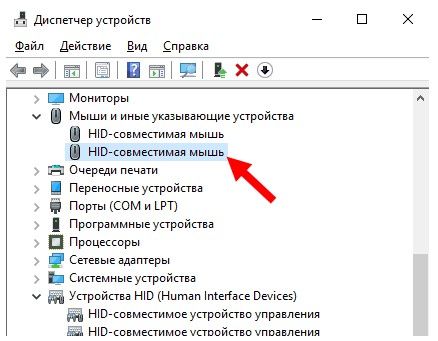
Вариант 2: с помощью настроек
Ответ на вопрос, почему мышь дважды щелкает, может быть скрыт в настройках. Обычно эти параметры можно задать в свойствах мыши или в настройках папки. Проверьте их таким образом:
- Чтобы настроить щелчки папки, откройте свойства папки. Вы можете найти их, набрав в поисковой системе Пуск или Панель управления. В этом окне есть свойство, при активации которого одно нажатие считается за два: “Открыть двойную и выбрать одним щелчком”. Лучше всего убрать эту опцию, но если вам так удобнее, включите ее. Затем нажмите OK.
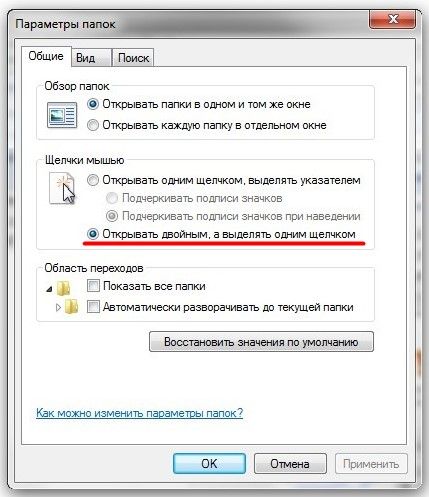
- Чтобы настроить нажатие кнопок мыши, откройте “Свойства мыши”. Найдите их с помощью поиска в Пуске или значка в трее (рядом с часами). Откройте вкладку “Кнопки мыши”. Здесь можно задать скорость, с которой выполняется двойной щелчок. Таким образом, вы можете настроить его в соответствии со своими потребностями. Также следует устранить “заикание” клавиш. Это также может негативно сказаться на поведении устройства. После выполнения этих действий нажмите “OK”.
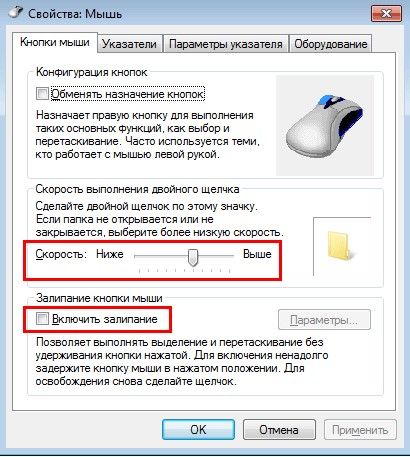
Вариант 3: переустановка драйвера
Причиной того, что мышь щелкает 2 раза вместо одного, может быть драйвер устройства. Быстрый способ избавиться от проблемы – “деинсталлировать” устройство, перезагрузить компьютер и снова включить мышь. Если это не поможет, вручную установите последнюю версию драйвера. Для этого зайдите на сайт производителя мыши, найдите свою модель, загрузите и установите программное обеспечение. Затем перезагрузите компьютер. Если проблема была связана с программным обеспечением, она должна решиться сама собой.
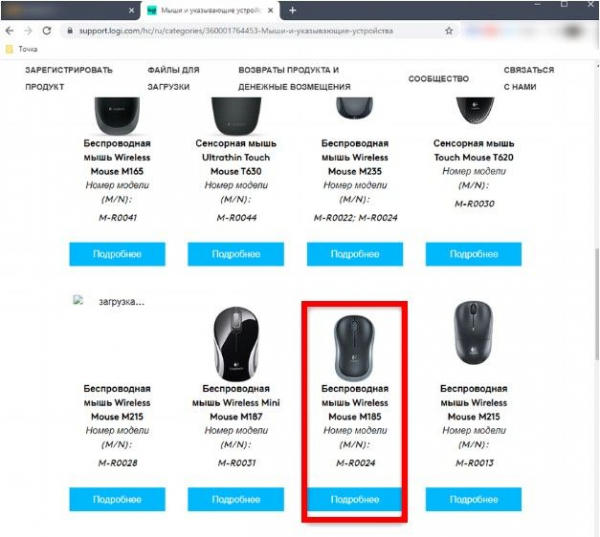
Вариант 4: установить специальную утилиту
Если проблема механическая, ее нельзя устранить стандартными методами. В этом случае установка специальной утилиты – отличный способ отключить двойное нажатие на мышь. Эти инструменты “хронометрируют” все клики, и если разница между ними составляет около 10 миллисекунд, естественно, что он был сделан не человеком. Программное обеспечение отмечает такие нажатия как ошибочные. Мышь снова начинает работать как прежде.
Среди доступных инструментов – MouseFix, Left Mouse Button Fix и подобные. Я предлагаю вам почитать отзывы о них или поискать другие программы в Интернете. Главное условие – надежность, чтобы вы случайно не установили на свой компьютер вирус. Изучите отзывы о программе и сайте, с которого вы ее скачиваете.
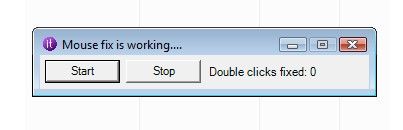
Вариант 5: самостоятельный ремонт
Этот вариант предполагает разную степень сложности. Возможно, вам придется полностью разобрать мышь, подогнуть пружину микровыключателя и собрать ее снова. В качестве альтернативы может потребоваться пайка, учитывая схему подключения устройства. Инструкции и примеры можно найти в Интернете. Я рекомендую ремонтировать его самостоятельно, только если вы знаете, что делаете, или если вы хотите поэкспериментировать и само устройство не так важно для вас.

Вариант 6: обратиться в сервисный центр
Если предыдущие шаги не помогли, вам придется вернуть устройство в ремонт. Если мышь использовалась более 5 лет, следует подумать о ее замене. Но в любом случае, хороший сервис сможет дать вам ценный совет и отремонтировать устройство.
Как видите, если мышь щелкает дважды, а не один раз, проблему можно устранить. Если простые методы не помогли, а на сложные у вас нет ни времени, ни желания, лучше обратиться в сервисный центр. Помните, что любая мышь изнашивается за годы использования. Все зависит от его первоначального качества. Я надеюсь, что эта статья поможет вам устранить любые проблемы с вашим устройством и снова наслаждаться им.



